全文约1700字

大家好,我是古老师。今天,我们将进一步探讨如何不编写任何代码,仅利用表格函数来构建一个轻量级的《WMS库存管理系统》。在上一章节中,我们已经开始了仓库收货模块的设计,使用公式预警可能出现的超订单收货情况,并通过多维表格的自动化功能结合企业微信的AI机器人实现了微信群的一键预警。
在今天的第七章里,我们将继续深化收货模块的设计,以提升仓库管理人员的工作效率。我们将涵盖诸如按订单分组、确认收货完成、处理超订单收货以及查询模块等管理特性。这些改进将使管理仓库数据变得更加便捷高效。
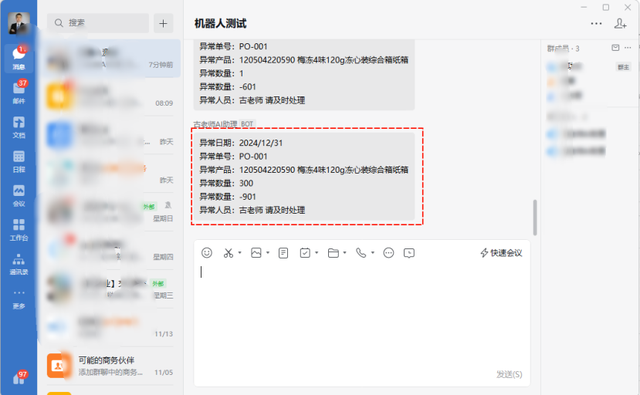 订单完成
订单完成与传统的表格不同,多维表格允许我们对数据库进行多视图的“变身”,即通过创建不同的视图来支持多样化的管理活动。例如,仓库可以针对近期收货的订单进行收货状态分类,如已完成订单的明细展示。为了实现这一点,您可以在左侧导航栏中的采购入库数据库表中点击“+”号,创建一个新的表格视图,并将其命名为“采购订单完成”。接着,设置筛选条件为“订单未入库数量等于0”,并按照“采购订单号”进行分组。
通过这样的设计,仓库管理人员能够使用此查询视图一键获取所有已完成采购订单的入库明细,从而简化了数据管理和检索过程。
 订单异常
订单异常继续创建一张新的视图,并将其命名为“订单异常”。该视图的目的是为了每天检查订单处理状态。虽然我们之前已经设计了企业微信群的订单处理异常预警系统,用于提醒相关负责人注意异常情况,但是否所有异常都已经处理完毕,则需要通过这张“订单异常”视图来确认。如果所有异常都已处理完成,那么这张表应该是空的;反之,如果有任何数据存在,则表示仍有未解决的异常。
对于此视图,筛选条件应设置为“订单未入库数量小于0”,例如,如果显示-100,则表明存在数据异常。具体来说,如果订单PO-001要求500件商品入库,但实际上累计入库600件,导致未入库数量计算为500-600=-100,这就代表了一个异常情况。
通过这种方式,仓库管理人员可以快速识别并跟进任何未解决的异常订单,确保库存管理的准确性和效率。

根据不同的管理需求,我们可以创建更多类型的视图。例如,可以建立一个名为“采购订单分组”的视图,从采购订单的角度来监控物料的入库情况。

此外,还可以创建基于“日期”的视图,以分析仓库收货的数据。这包括但不限于:最近一周、上周、本月、上月或是指定天数内的收货记录,比如最近7天或最近N天的数据。通过这些日期特定的视图,仓库管理人员能够更有效地追踪和分析收货趋势及效率。
 订单查询
订单查询我们之前创建的视图可以视为不同模块的信息展示,但如果您想精确查看特定信息点的数据,查询视图将比表格视图更具优势。查询视图允许根据表格中的具体字段来定制查询条件。
简单来说,表格视图中每一个字段都可以成为设计查询视图的基础,从而建立多个以这些字段命名的查询视图,例如按采购订单号查询、按编码查询、按名称查询等。查询方式非常灵活:对于文本字段,您可以选择“包含”或“精确匹配”;对于数字字段,则可以设置范围、大于/小于关系或者指定具体的数值。
为了说明文本与数字查询视图的设计方法,这里我们将分别创建两个示例查询视图。
示例1:按名称查询的视图
创建一个新的查询视图。
修改查询配置:
查询字段:选择“名称”
匹配方式:设置为“包含”,这样可以找到所有包含指定关键词的记录。
必填:不勾选此选项。这表示该查询项不是强制填写的,适用于多条件查询场景。在单条件查询时,用户可以根据需要选择是否填写。
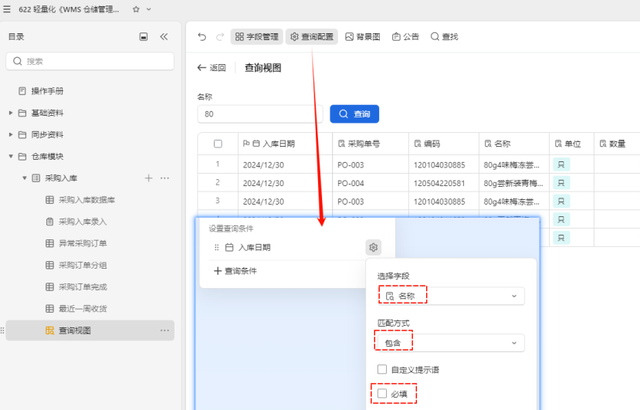
示例2:按数字查询的视图
创建一个新的查询视图。
修改查询配置:
查询字段:选择“入库数量”
匹配方式:设置为“介于”,这将允许您设定一个数值范围进行查询。
必填:勾选此选项,确保用户在使用该查询时必须输入至少一个数值。
当您选择了“介于”作为匹配方式后,查询视图会显示两个输入框,分别用于设定最小值和最大值:
如果仅在第一个输入框中录入数值(例如100),而不在第二个框中录入,则表示查询条件为“大于或等于100”的记录。
如果仅在第二个输入框中录入数值(例如300),则表示查询条件为“小于或等于300”的记录。
如果同时在两个输入框中录入数值(例如100到300),则表示查询条件为“介于100到300之间(包括100和300)”的记录。
通过这种方式,您可以灵活地根据具体的数值范围来筛选所需的订单数据。

未完待续……
